Internet Explorer, оборудуем сами

(c) Компьютерная газета

Для Internet Explorer анимированный логотипчик выглядит в виде части глобуса крутящейся вокруг буквы e. Не знаю, как вам, а мне этот логотип захотелось поменять скорее из вредности и любопытства, чем по какой-нибудь другой причине. Хотя не буду отрицать, что кому-то он мог и надоесть, а кто-то просто сам может сделать что-то покрасивее. У меня, если честно, логотипчик получился не ахти, но все равно душу греет - ведь своими руками же.
Вобщем-то, все на самом деле не так сложно, как кажется. Итак, приступим.
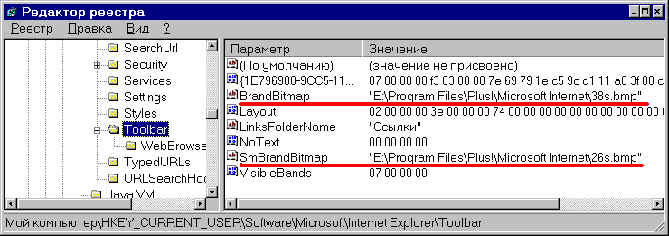
Для начала изготовим начальную картинку, которую мы будем видеть, когда браузер ничего не тянет из "всемирной паутины". Логотип, как вы понимаете, может изображать что угодно. Однако на его параметры накладываются некоторые ограничения. Он должен быть размером 26 х 26 точек в формате BMP, 256 цветов.
Назовите его как вам больше нравится, только сами потом не запутайтесь (всего файлов с логотипами будет четыре). Например назовем его 26.bmp. После этого создаем точно такой же логотип, но размером 38 х 38 точек. Назовем его 38.bmp. Далее предстоит работка посложнее. И тут уж придется немного поработать в качестве мультипликатора. Создаем нашу "киноленту". Для этого нам нужно определиться с количеством "кадров". Рекомендую брать порядка 10, но можно и любое другое количество (у меня, например, их восемнадцать). Как вы догадываетесь, каждый следующий кадр будет представлять собой несколько измененный предыдущий. Создавая вашу "киноленту", не забывайте, что каждый "кадр" должен иметь размер 26 х 26, таким образом "высота" этого рисунка в точках должна быть равной произведению количества "кадров" на 26. Назовем готовый файл 26s.bmp.
Теперь создаем точно такой же "кинофильм", но с размерами "кадра" 38 х 38 точек. В принципе, имея под рукой соответствующий графический редактор, можно просто пропорционально увеличить "кинофильм" с размером кадра 26 х 26. Назовем получившийся файл 38s.bmp.
Далее копируем все четыре графических файла в папку, где располагается сам Internet Explorer. Для Internet Explorer 5 обычно это Диск:\Program Files\Plus!\Microsoft Internet\. В принципе, расположить файлы можно где угодно, но так проще будет потом искать.
Ну вот, создание анимации закончено, осталось только подключить ее к браузеру.
Здесь я должен сделать одно замечание. Если вы работаете в Windows 95 или 98, то никаких проблем у вас не возникнет. А вот чтобы продолжать действовать в Windows NT, вам понадобятся права администратора. Так что если их у вас нет, идите ищите.
Итак, далее. Запускаем REGEDIT (меню Пуск\Выполнить... в поле "Открыть" набираем "REGEDIT" и жмем "Ok"). Последовательно спускаемся по древовидной структуре "Hkey_Current_User\Software\ Microsoft\Internet Explorer\Toolbar". В правом окне, где находятся два столбца - "Параметр" и "Значение", создаем два новых строковых параметра: BrandBitmap и SmBrandBitmap. Для тех, кто не в курсе, параметры создаются с помощью клика по правой кнопке мышки и далее следуя выпавшему меню. Параметру BrandBitmap присваиваем в качестве значения полный путь к нашей "киноленте", та, что побольше, в нашем случае "Диск:\Program Files\Plus!\Microsoft Internet\38s.bmp". А параметру SmBrandBitmap - соответственно путь ко второй "киноленте", т.е "Диск:\Program Files\Plus!\Microsoft Internet\26s.bmp".
Вот и все. Если у вас Windows NT, то достаточно полностью перезагрузить браузер, а если Windows 95 или 98, то тут уж придется перегружать весь компьютер.
После этого можете запускать браузер и наслаждаться вашим творением.
Кстати, на западе ряд серьезных провайдеров предоставляют клиенту вместе с пакетом документации CD с "собственной" версией браузера.
Что же касается многими любимого Netscape Communicator, то вся задача сводится к приобретению "Net-scape Client Customization Kit". Этот пакет позволит не только сменить логотип, но и раздвинет рамки ваших представлений о возможностях конфигурации браузера. Пакет можно скачать на сервере Netscape или где-нибудь еще по FTP. Но, вынужден вас огорчить, размер этой радости - 79 MB копейками, а посему качать его возможно разве что на работе, да и то есть опасность, что сисадмин по шее настучит.
Дерзайте. А если получится что-то клевое, не сочтите за труд, пришлите посмотреть. Буду благодарен.
Сергей Нематов
Компьютерная газета. Статья была опубликована в номере 49 за 1999 год в рубрике soft :: интернет


